Оплата поставщику и оприходование ТМЦ в 1С: Комплексной автоматизации ред. 2.5
- Опубликовано 24.11.2022 09:25
- Автор: Administrator
- Просмотров: 8659
Коллеги, начинаем небольшую серию статей по конфигурации 1С: Комплексная автоматизация, в которой будем рассказывать важные нюансы бухгалтерского и налогового учета. Прежде всего, следует сказать, что данная конфигурация предназначена для полной автоматизации деятельности коммерческого предприятия. В ней могут работать менеджеры по продажам и закупкам, кладовщики, начальники отделов продаж, плановики, директора и прочие сотрудники, но нас, в первую очередь, будет интересовать отражение тех или иных операций с точки зрения бухгалтера. Постараемся ответить на вопросы, почему и откуда берется та или иная проводка, и как разобраться, что делает программа при закрытии месяца или при формировании себестоимости. В этой статье разберём несложный вопрос о том, как отразить оплату поставщику и оприходовать от него материалы в 1С: Комплексной автоматизации ред. 2.5.
Если говорить об этой конфигурации, то она прежде всего писалась для отражения оперативного контура учета, чтобы в режиме реального времени работники склада, закупок и продаж могли видеть свои остатки, взаиморасчеты с контрагентами, планировать нужды компании и потребность в ресурсах. А бухгалтерские проводки «навешиваются» уже поверх отражения основных процессов фирмы, поэтому очень важно на начальном этапе внедрения корректно отразить все бизнес-процессы компании с помощь типового функционала и наладить взаимодействие между со зависимыми пользователями системы.
Вернемся к теме нашей публикации.
В начале произведём предоплату поставщику, сделаем платежное поручение на оплату. Для этого в разделе «Казначейство» выберем пункт «Банк» - «Безналичные платежи».
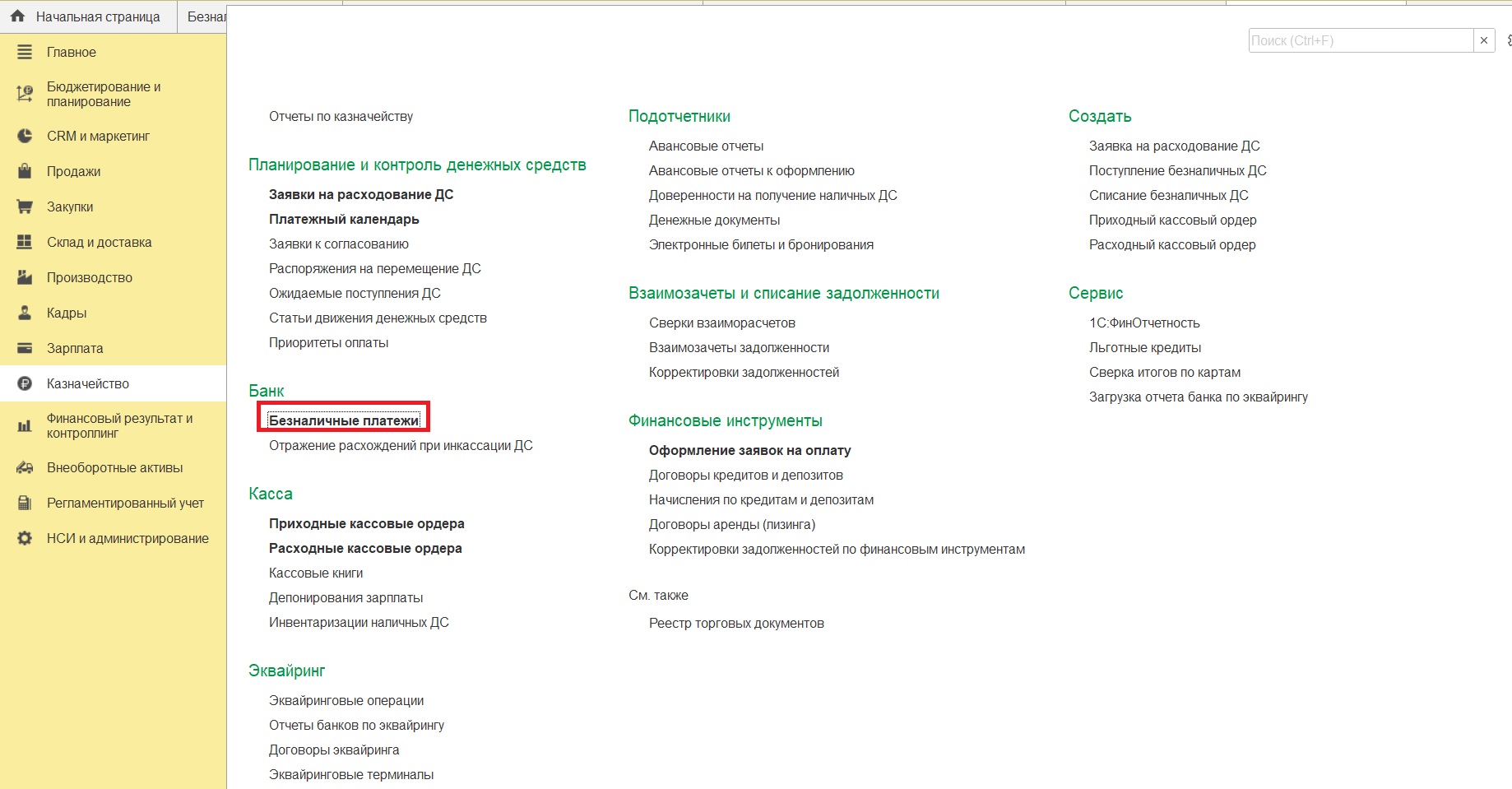
Далее по кнопке «Создать» откроется новый документ.
Разберем вкладку «Основное».
В нашем случае «Операция» будет «Оплата поставщику», в поле «Получатель» выберем нужного контрагента, в полях «Счет» и «Счет получателя» подберем нужные элементы из справочника «Банковские счета». В поле «Подразделение» укажем из справочника «Структура предприятия» нужный элемент.
Если в организации используется схема, при которой до списания с расчетного счета утверждается заявка на расходование денежных средств, то нужно установить флаг «Оплата по заявке» и выбрать нужную заявку. В нашем случае оплата будет без использования заявок. Также не стоит забывать, что проводки в документе появятся только после включения флага «Проведено банком» и указания даты, т.е. после загрузки банковской выписки.
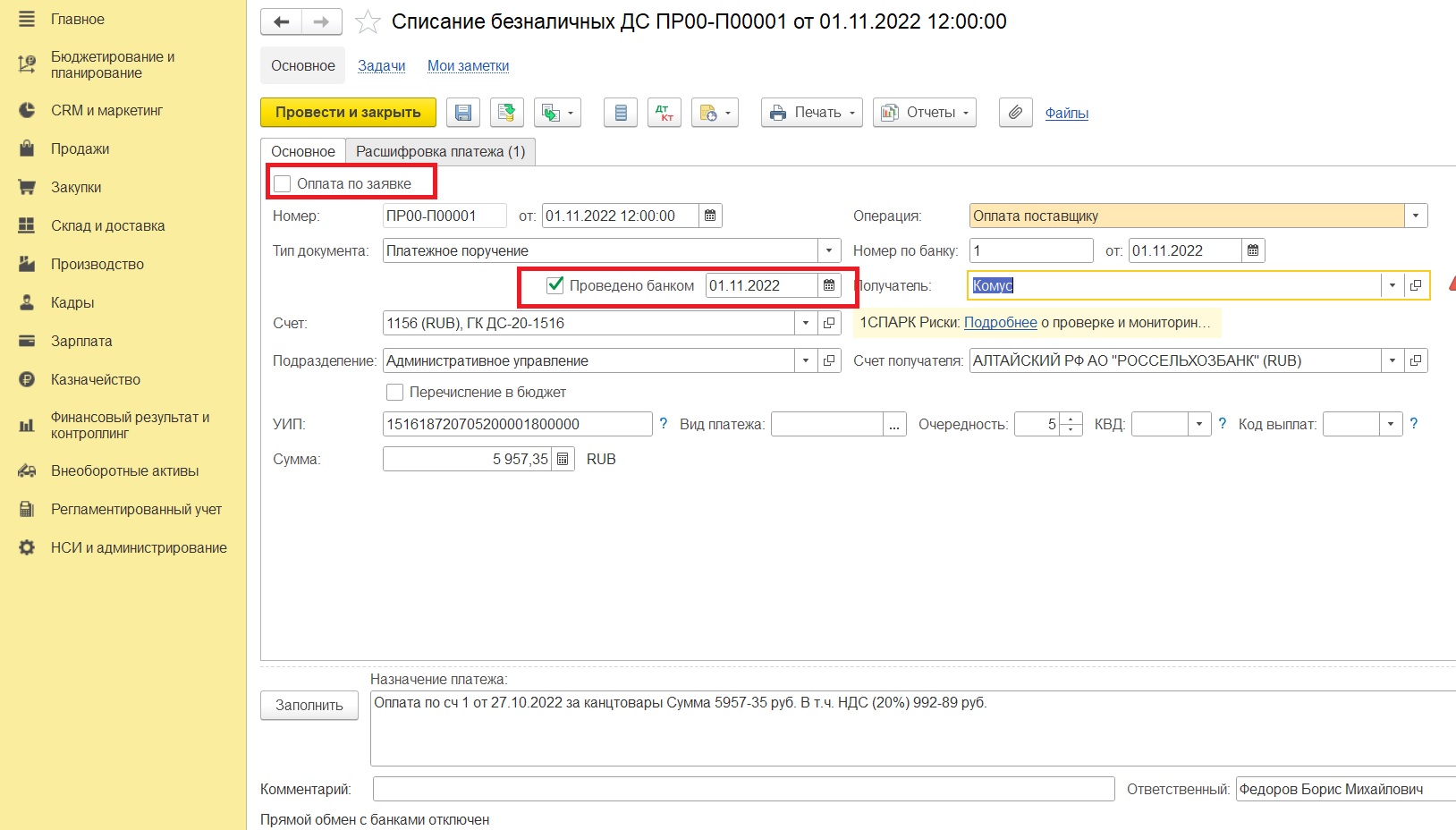
Далее рассмотрим раздел «Расшифровка платежа».
Первое поле, которое нас интересует это «Объект расчетов», на нем стоит остановиться отдельно, т.к. от него в том числе зависит какую проводку мы получим в итоге.
Основными объектами расчетов с поставщиками являются:
- договоры;
- заказы поставщику;
- расчетные документы (поступление товаров и услуг, списание с расчетного счета, поступление прочих услуг и активов).
Объект расчетов – это уровень детализации расчетов с контрагентом, который нужен пользователю в том или ином случае, именно по нему в дальнейшем будет формироваться акт взаиморасчетов и взаимозачеты задолженности.
Например, если организация крупная, со своим отделом закупок, продаж и планирования, то скорее всего, объектом расчетов с поставщиками будет документ «Заказ поставщику», который первоначально создаст менеджер по закупкам, согласовав с поставщиком. Далее при оприходовании товара этот заказ будет выбран в основание документа. Бухгалтерия же в этом случае при разнесении выписки должна выбрать незакрытый документ «Заказ поставщику» в поле «Объект расчетов».
Если же ваша организация небольшая, допустим, вы маленькая торговая фирма и в программе работают всего 2 человека – менеджер по продажам, который совмещает и функции менеджера по закупкам и бухгалтер, то при расчетах с основными поставщиками товаров можно также использовать объект расчетов «Заказ». В этом случае менеджеру удобнее контролировать оплаты и поступления.
В то же время для текущих расчетов с прочими поставщиками (канцелярия, аренда помещений, прочие услуги и т.п.) проще использовать объект расчетов «Договор», чтобы не создавать отдельный заказ на каждую оплату, в целях экономии времени.
Теперь вернемся к тому, почему данное поле важно при формировании проводок? Например, ваш менеджер создал документ «Заказ поставщику» на основании которого оприходовал полученный товар при помощи документа «Приобретение товаров и услуг», договор не выбрал, а бухгалтерия при разнесении выписки выбирает объект расчетов – «Договор с контрагентом». В этом случае в документе поступления товаров будет проводка в корреспонденции со счетом 60.01, а в списании с расчетного счета – со счетом 60.02. Таким образом программа решит, что это разная аналитика и не зачтёт аванс или задолженность.
На рисунке ниже объекты расчетов, которые нам предлагает программа.
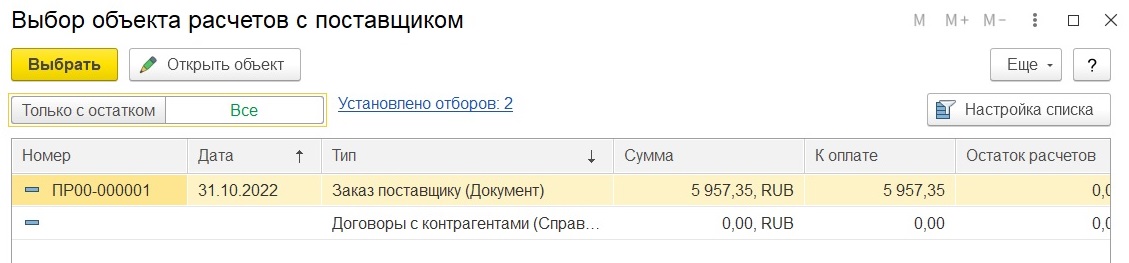
Как нам известно в бухгалтерской конфигурации 1С: Бухгалтерия предприятия ред. 3.0 на счетах расчетов с покупателями и поставщиками (60, 62) существует детализация по контрагентам, договорам и документам расчетов. В конфигурации же 1С: Комплексная автоматизация на данных счетах, если сформировать ОСВ, есть только контрагенты и договоры, а вся полная аналитика по расчетным документам ведется в оперативном учете и видна в таких отчетах как «Ведомость расчетов с поставщиками» и «Задолженность поставщикам».
В нашем случае выберем самый простой пример, который подходит для небольших организаций, где нет отдельного крупного отдела по закупу, поэтому взаиморасчеты с поставщиками ведутся по договору в целом.
В разделе «Расшифровка платежа» также можно выделить сумму НДС и указать статью движения денежных средств.
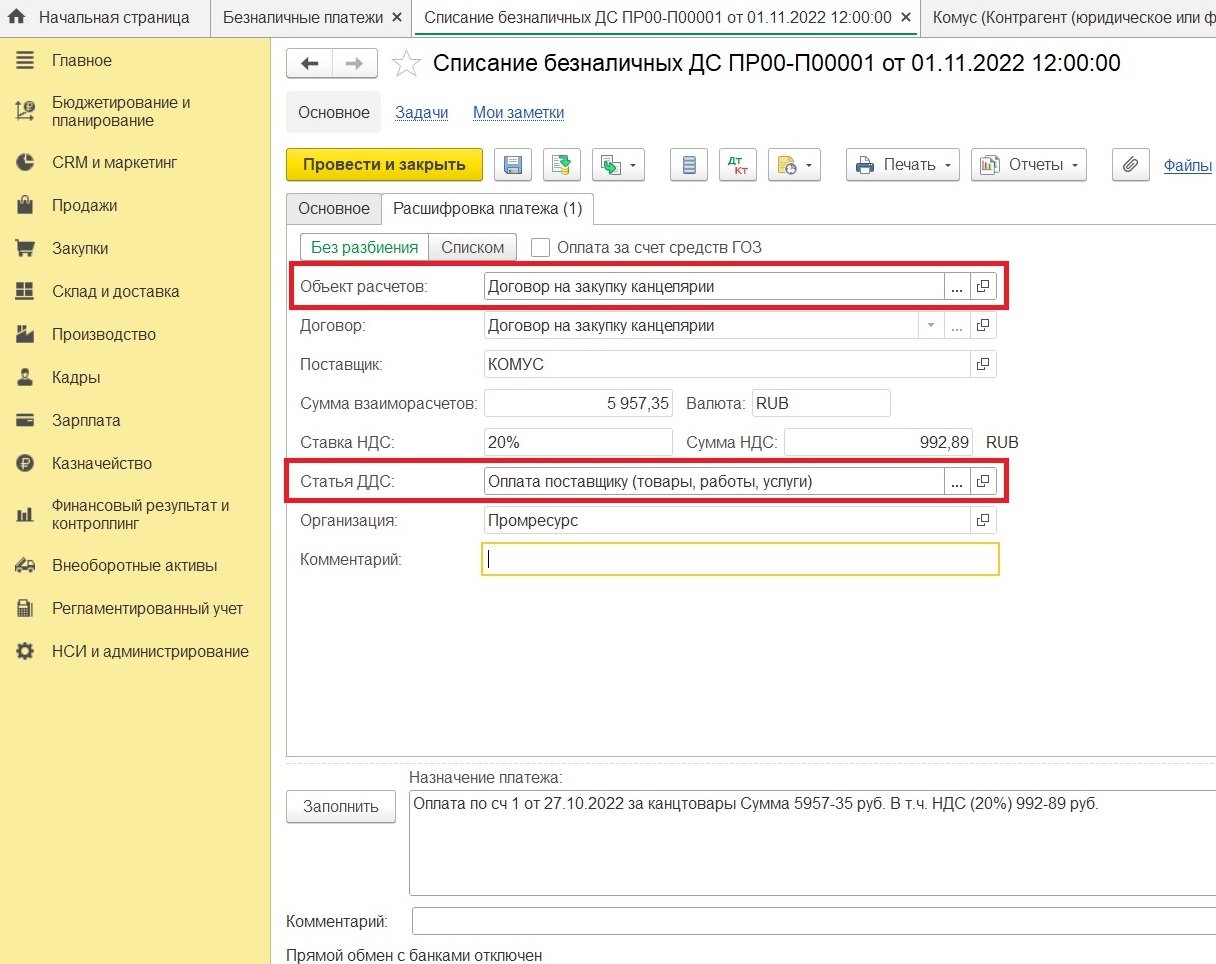
Далее проведем документ и посмотрим проводки по кнопке  .
.
В открывшейся форме может не оказаться проводок! Почему? Сейчас расскажем!
В 1С: Комплексная автоматизация проводки отражаются либо по кнопке «Отразить в регл. Учете», либо после выполнения регламентного задания «Отражение документов в регл. учете» (раздел «Регламентированный учет»).
При открытии формы «Проводки регламентированного учета» проводки также отразятся, если в по кнопке «Еще» установить флаг «Отражать в учете при открытии».
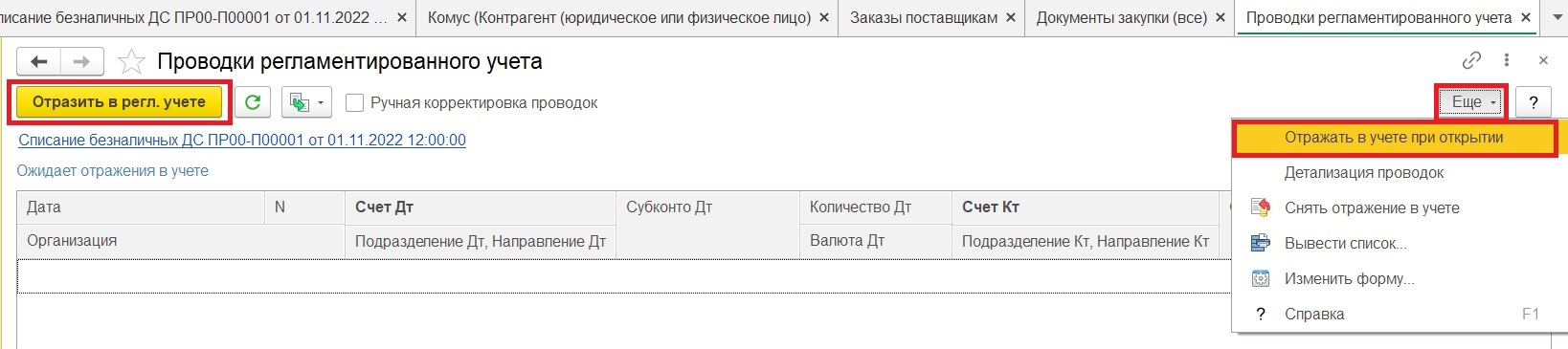
Основная настройка проводок осуществляется до начала эксплуатации системы в обработке «Настройка отражения документов в регламентированном учете» (раздел «Регламентированный учет» - «Отражение документов в регл. учете») и стандартное поведение программы, для авансов при проведении документа «Списания с расчетного счета» и вида операции «Оплата поставщику» будет проводка ДТ 60.02 КТ 51.
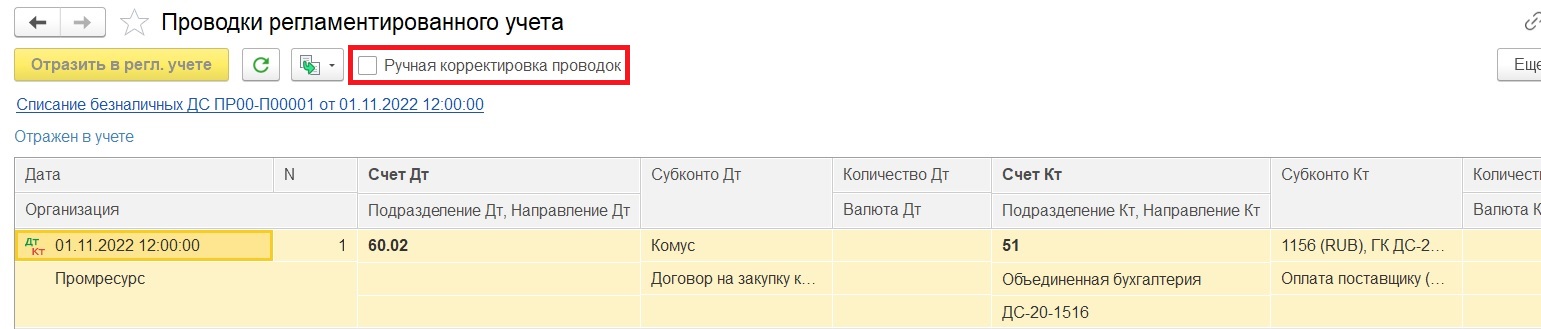
У бухгалтера, который пользовался программой 1С: Бухгалтерия предприятия ред. 3.0 сразу возникнет вопрос: что делать, если нужен 76-й счёт? Ведь счетов учёта в документах конфигурации нет!
Очень многие тут же начинают править проводки «руками» при помощи функционала «Ручная корректировка проводок», что делать категорически не советуем!!! Лучше вообще отключить данный функционал в разделе «НСИ и Администрирование» – «Регламентированный учет» – «Сервисные функции» – «Ручное изменение проводок документов». Ручные правки в дальнейшем приведут к некорректному зачету авансов и взаиморасчетов с поставщиками и покупателями.
Чтобы выбрать другой счет расчетов с поставщиком (например, 76) в объекте расчетов стоит настроить поле «Группа фин.учета расчетов». В нашем случае объект расчетов – «Договор», откроем элемент и перейдем в закладку «Учетная информация» (для объекта расчетов «Заказ поставщику» нужно перейти в закладку «Дополнительно»).
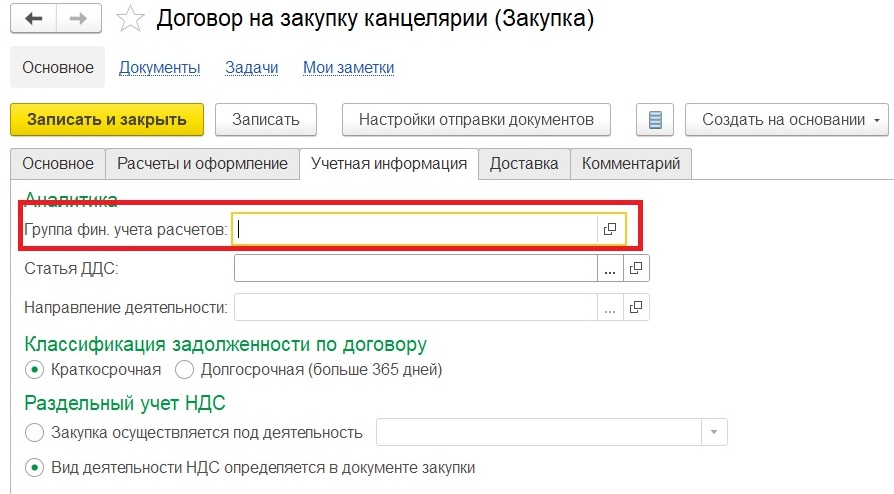
Откроется справочник «Группа настроек финансового учета расчетов с партнёрами». Здесь нужно выбрать или создать новый элемент, в котором указать нужные счета учета, например, 76.05.
Данное поле, если счета учета отличаются от типовых, лучше всегда заполнять сразу при создании нового элемента в справочнике «Договоры». Нашу оплату оставим на счете 60.02.
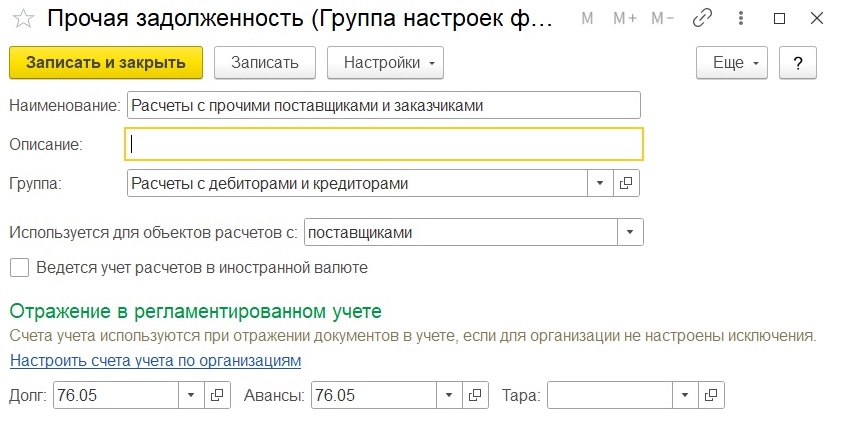
Далее оприходуем товары по данной оплате.
Перейдем в раздел «Закупки» – «Документы закупки (все)» по кнопке «Создать» выберем «Приобретение товаров и услуг» – «Закупка у поставщика».
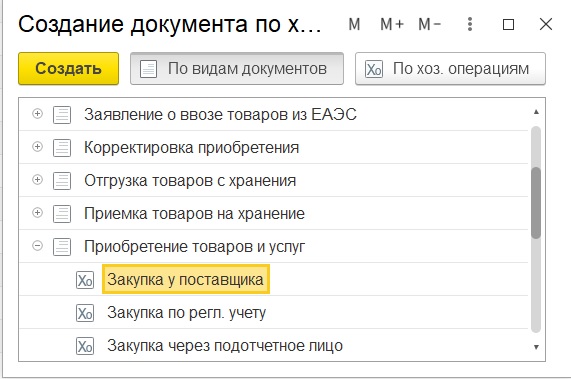
На вкладке «Основное» укажем «Хоз. Операция» – «Закупка у поставщика», корректную организацию, договор и склад.
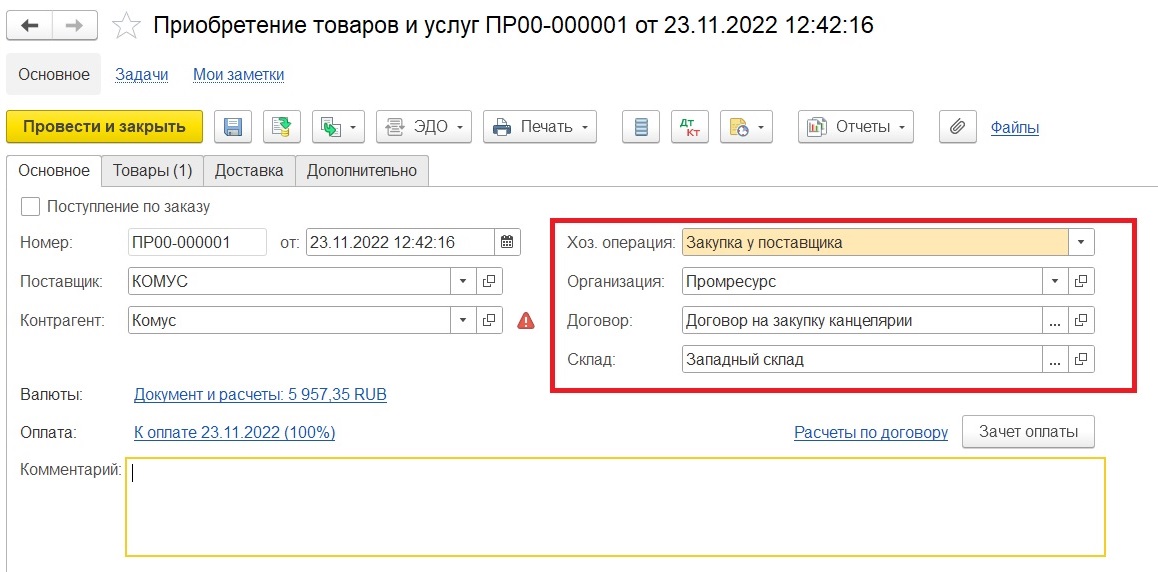
Далее в разделе «Товары» подберем нужный элемент из справочника «Номенклатура».
Как узнать на какой счет учета ТМЦ (10.01, 10.05, 10.09 ,41,43 и т.п.) упадет выбранный товар? Нужно открыть нужный элемент в справочнике «Номенклатура» перейти в раздел «Финансовый учет», поле «Группа финансового учета».
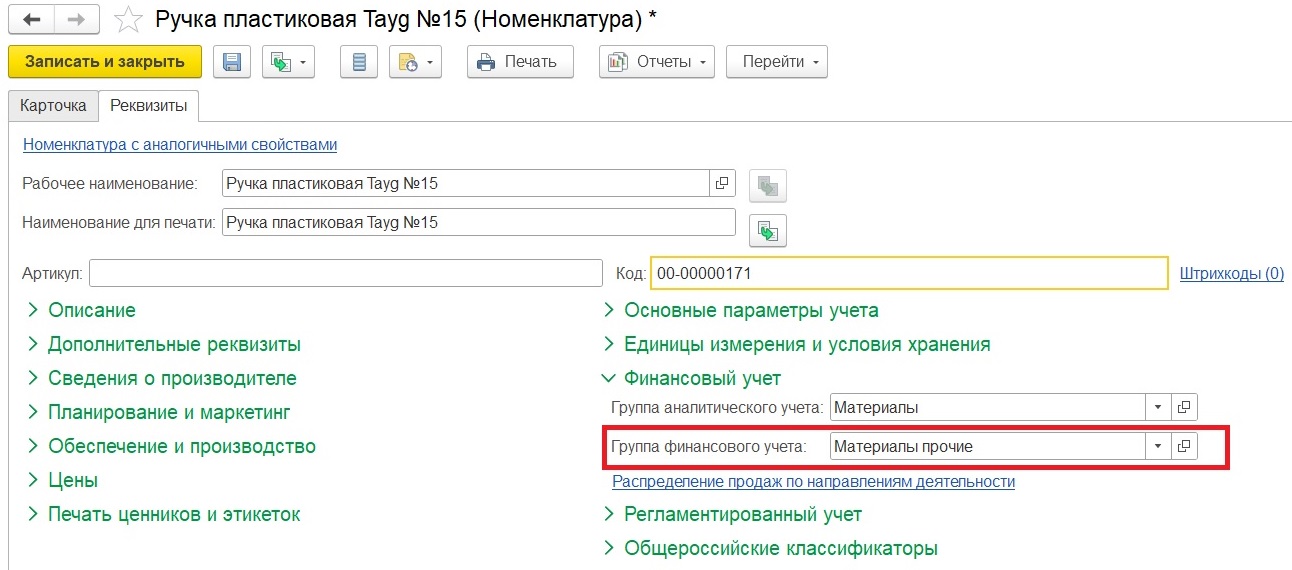
Также как для взаиморасчетов с контрагентами для ТМЦ существует отдельный справочник «Группа настроек финансового учета номенклатуры», в котором задаются параметры отражения элементов в бухгалтерском учете. При этом, если в базе ведётся учет по нескольким организациям, и в одной из них данная позиция ТМЦ это материал (10-й счет), а для другой это товар (41-й счет), то не нужно создавать два элемента справочника «Номенклатура»! Нужно настроить отражение таких позиций в зависимости от организации по кнопке «Настроить счета учета по организациям и складам».
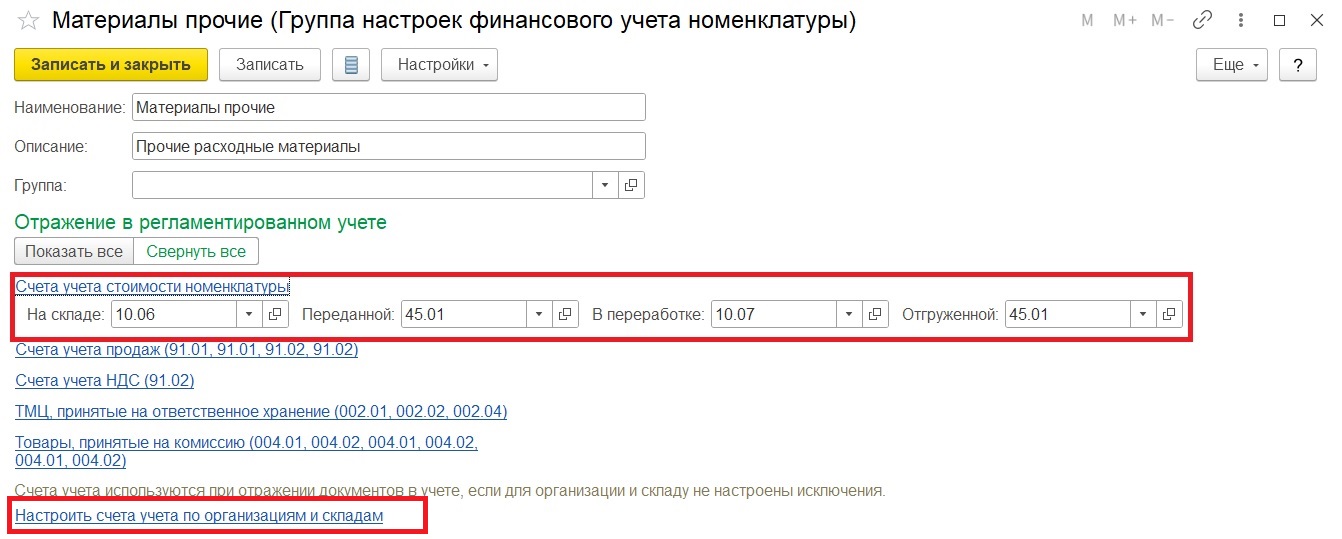
Вернемся к документу «Поступление товаров и услуг». На вкладке «Товары» выберем нужные значения и проведем документ.
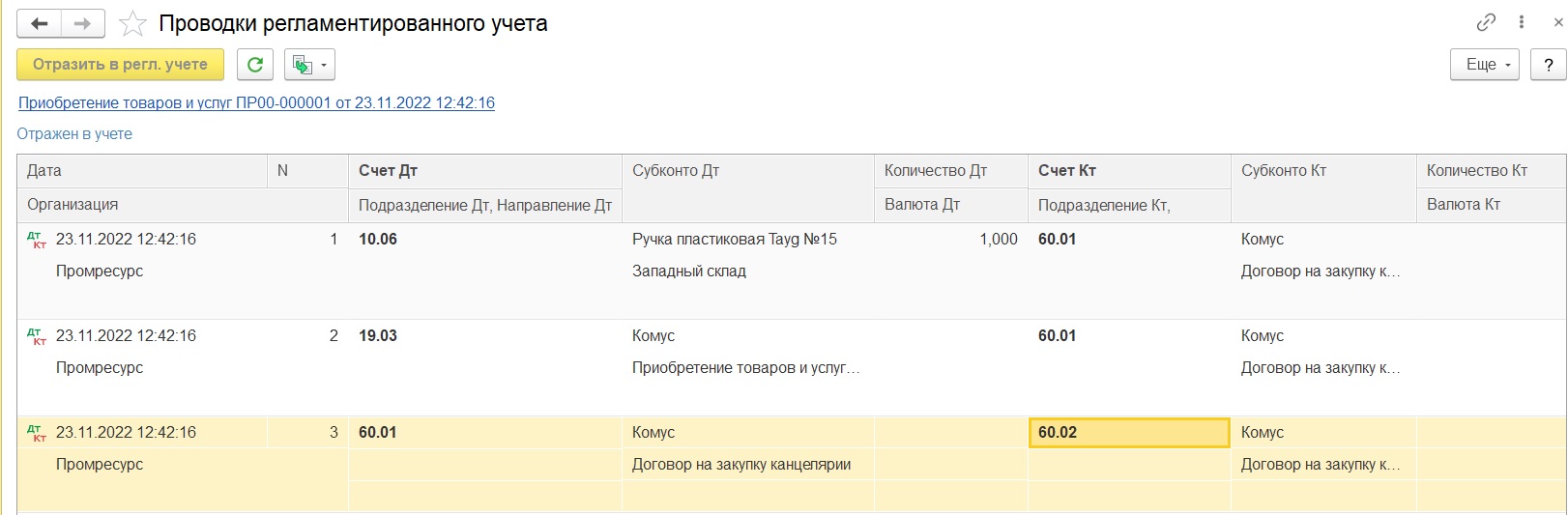
В проводках видим, что произошло оприходование материалов, выделен НДС, а также был произведен зачет аванса по договору с поставщиком.
Нужны еще статьи по работе в 1С: Комплексной автоматизации? Пишите ваши пожелания в комментариях!
Автор статьи: Наталья Ухова

Понравилась статья? Подпишитесь на рассылку новых материалов













Комментарии